مقدمة
باستخدام عناوين URL في "خرائط Google"، يمكنك إنشاء عنوان URL شامل على جميع المنصات لبدء استخدام خرائط Google و إجراء عمليات بحث والحصول على الاتجاهات والتنقّل وعرض طرق عرض الخرائط والصور البانورامية. تكون بنية عنوان URL متطابقة بغض النظر عن المنصة المستخدَمة.
لست بحاجة إلى مفتاح Google API لاستخدام عناوين URL في "خرائط Google".
بنية الجملة الشاملة على جميع المنصات
بصفتك مطوّرًا لتطبيق Android أو تطبيق iOS أو موقع إلكتروني، يمكنك إنشاء عنوان URL شائع، وسيؤدي ذلك إلى فتح "خرائط Google" وتنفيذ الإجراء المطلوب، بغض النظر عن المنصة المستخدَمة عند فتح الخريطة.
- على جهاز Android:
- إذا كان تطبيق "خرائط Google" لأجهزة Android مثبّتًا ونشطًا، سيؤدي عنوان URL إلى تشغيل "خرائط Google" في تطبيق "خرائط Google" وتنفيذ الإجراء المطلوب.
- إذا لم يكن تطبيق "خرائط Google" مثبّتًا أو تم إيقافه، سيؤدي عنوان URL إلى تشغيل "خرائط Google" في متصفّح وتنفيذ الإجراء المطلوب.
- على جهاز iOS:
- إذا كان تطبيق "خرائط Google" لأجهزة iOS مثبّتًا، سيؤدي عنوان URL إلى تشغيل "خرائط Google" في تطبيق "خرائط Google" وتنفيذ الإجراء المطلوب.
- إذا لم يكن تطبيق "خرائط Google" مثبّتًا، سيؤدي عنوان URL إلى تشغيل "خرائط Google" في متصفّح وتنفيذ الإجراء المطلوب.
- على أي جهاز آخر، يشغِّل عنوان URL تطبيق "خرائط Google" في متصفّح وينفِّذ الإجراء المطلوب.
ننصحك باستخدام عنوان URL متوافق مع جميع الأنظمة الأساسية لتشغيل "خرائط Google" من تطبيقك أو موقعك الإلكتروني، لأنّ عناوين URL العالمية هذه تتيح معالجة طلبات الخرائط بشكل أوسع بغض النظر عن النظام الأساسي المستخدَم. بالنسبة إلى الميزات التي قد لا تعمل إلا على نظام أساسي للأجهزة الجوّالة (مثل التنقّل من خلال التوجيهات)، قد تفضّل استخدام خيار خاص بالنظام الأساسي لنظامَي التشغيل Android أو iOS. يُرجى الاطّلاع على المستندات التالية:
- أهداف "خرائط Google" لنظام التشغيل Android، وتحديدًا لتشغيل تطبيق "خرائط Google" لنظام التشغيل Android
- مخطّط عناوين URL في "خرائط Google" لنظام التشغيل iOS، وذلك لتشغيل تطبيق "خرائط Google" لنظام التشغيل iOS على وجه التحديد
تشغيل "خرائط Google" وتنفيذ إجراء محدّد
لتشغيل "خرائط Google" وتنفيذ إحدى الوظائف المتوافقة اختياريًا، استخدِم مخطّط عنوان URL من أحد الأشكال التالية، استنادًا إلى الإجراء المطلوب:
- البحث
- يمكنك فتح "خرائط Google" لعرض دبوس مكان معيّن، أو إجراء بحث عام وفتح خريطة لعرض النتائج:
https://www.google.com/maps/search/?api=1¶meters - الاتجاهات
— يمكنك طلب الاتجاهات وفتح "خرائط Google" للاطّلاع على النتائج:
https://www.google.com/maps/dir/?api=1¶meters - عرض خريطة
— يمكنك تشغيل "خرائط Google" بدون علامات أو اتجاهات:
https://www.google.com/maps/@?api=1&map_action=map¶meters - عرض بانوراما في "التجوّل الافتراضي"
— يمكنك تشغيل صورة بانورامية تفاعلية:
https://www.google.com/maps/@?api=1&map_action=pano¶meters
ملاحظة مهمة: تحدِّد المَعلمة api=1 إصدار عناوين URL
في "خرائط Google" المخصّصة لعنوان URL هذا. هذه المَعلمة مطلوبة في كل
طلب. القيمة الصالحة الوحيدة هي 1. إذا لم يكن الحرف api=1 متوفّرًا في عنوان URL،
سيتم تجاهل جميع المَعلمات وسيتم تشغيل تطبيق "خرائط Google" التلقائي، إما
في متصفّح أو تطبيق "خرائط Google" المتوافق مع الأجهزة الجوّالة، استنادًا إلى النظام الأساسي المستخدَم
(على سبيل المثال، https://www.google.com/maps).
إنشاء عناوين URL صالحة
يجب ترميز عناوين URL بشكل صحيح.
على سبيل المثال، تستخدم بعض المَعلمات حرف علامة الشرطة المائلة
(|) كفاصل، ويجب ترميزه على النحو التالي: %7C
في عنوان URL النهائي. تستخدِم المَعلمات الأخرى قيمًا مفصولة بفواصل، مثل إحداثيات خط العرض/خط الطول
أو المدينة والولاية. يجب ترميز الفاصلة على النحو التالي %2C. رمزِّ المسافات باستخدام
%20، أو استبدِلها بعلامة زائد (+).
بالإضافة إلى ذلك، تقتصر عناوين URL على 2,048 حرفًا لكل طلب. يُرجى مراعاة هذا الحدّ عند إنشاء عناوين URL.
الإجراءات على الخريطة
الإجراءات المتاحة على الخريطة هي: البحث والاتجاهات وعرض خريطة وعرض
صورة بانورامية في "التجوّل الافتراضي". يمكنك تحديد الإجراء في عنوان URL للطلب، بالإضافة إلى المَعلمات المطلوبة
والاختيارية. كما هو معتاد في عناوين URL، يمكنك فصل المَعلمات باستخدام رمز العطف اللاتيني
(&). لكل إجراء، يتم إدراج قائمة بالمَعلمات والقِيَم المحتملة
لها في قسم مَعلمات البحث.
بحث
يعرض إجراء البحث نتائج بحث في منطقة الخريطة المرئية. عند البحث عن مكان معيّن، تضع الخريطة الناتجة علامة في الموقع المحدّد وتعرض تفاصيل المكان المتاحة.
إنشاء عنوان URL للبحث
https://www.google.com/maps/search/?api=1¶meters
المعلمات
-
query(سمة مطلوبة): لتحديد الأماكن التي تريد إبرازها على الخريطة يجب إدخال مَعلمة طلب البحث لجميع طلبات البحث.- حدِّد المواقع الجغرافية إما باسم مكان أو عنوان أو إحداثيات خطوط العرض/الطول مفصولة بفواصل. يجب أن تكون السلاسل
مرمَّزة بترميز URL، لذا يجب تحويل عنوان
مثل "City Hall, New York, NY" إلى
City+Hall%2C+New+York%2C+NY. - حدِّد عبارات البحث العامة على أنّها
سلسلة مُشفّرة باستخدام عنوان URL، مثل
grocery+storesأوrestaurants+in+seattle+wa.
- حدِّد المواقع الجغرافية إما باسم مكان أو عنوان أو إحداثيات خطوط العرض/الطول مفصولة بفواصل. يجب أن تكون السلاسل
مرمَّزة بترميز URL، لذا يجب تحويل عنوان
مثل "City Hall, New York, NY" إلى
-
query_place_id(اختياري): رقم تعريف المكان هو معرّف نصي يحدّد مكانًا بشكل فريد. بالنسبة إلى الإجراءsearch، يجب تحديدquery، ولكن يمكنك أيضًا تحديدquery_place_id. في حال تحديد المَعلمتَين، لا يتم استخدامqueryإلا إذا تعذّر على "خرائط Google" العثور على معرّف المكان. إذا كنت تحاول الربط بشكل نهائي بأحد المنشآت، يشكّل رقم تعريف المكان أفضل ضمان لربطه بالمكان الصحيح. ننصحك أيضًا بإرسالquery_place_idعند البحث عن موقع جغرافي محدّد باستخدام إحداثيات خط العرض/خط الطول.
أمثلة البحث
البحث حسب الموقع الجغرافي
في البحث عن الموقع الجغرافي، يمكنك البحث عن موقع جغرافي معيّن باستخدام اسم مكان أو عنوان أو إحداثيات خط العرض/خط الطول مفصولة بفواصل، وتعرض الخريطة الناتجة دبوسًا في ذلك الموقع الجغرافي. توضِّح الأمثلة الثلاثة التالية عمليات البحث عن الموقع الجغرافي نفسه باستخدام قيم مواقع جغرافية مختلفة.
المثال 1: يؤدي البحث عن اسم المكان "Lumen Field" إلى عرض الخريطة التالية:
https://www.google.com/maps/search/?api=1&query=lumen+field

المثال 2: يؤدي البحث عن ملعب Lumen Field باستخدام إحداثيات خط العرض/خط الطول فقط إلى عرض الخريطة التالية. يُرجى ملاحظة أنّه تم وضع دبوس في الخريطة، ولكن لم يتم تقديم أي معلومات إضافية عن المكان على الخريطة أو في اللوحة الجانبية:
https://www.google.com/maps/search/?api=1&query=47.5951518%2C-122.3316393

المثال 3: يؤدي البحث عن حقل Lumen باستخدام إحداثيات خطوط الطول والعرض بالإضافة إلى معرّف المكان إلى ظهور الخريطة التالية:

المثال 4: يؤدي البحث عن اسم المكان "Starbucks" إلى عرض الخريطة التالية:
https://www.google.com/maps/search/?api=1&query=starbucks

المثال 5: يؤدي البحث عن مقهى Starbucks محدّد باستخدام اسم المكان ومعرّف المكان إلى عرض الخريطة التالية:
https://www.google.com/maps/search/?api=1&query=starbucks&query_place_id=ChIJsU30zM1qkFQRbnOm1_LBoG0

إذا كان هدفك هو عرض تفاصيل مكان معيّن، يمكنك إنشاء عناوين URL لمحرك بحث Google باستخدام أحد التنسيقات المقترَحة التالية:
query=PLACE_NAME,ADDRESSquery=PLACE_NAME&query_place_id=PLACE_ID
لاسترداد أرقام تعريف الأماكن آليًا، يمكنك استخدام ميزات Places API: البحث النصي(رقم التعريف فقط). هذه طريقة لا تتطلّب أي تكلفة للحصول على أرقام تعريف الأماكن. اطّلِع على مزيد من المعلومات عن رقم تعريف المكان وطلب Place API(جديد).
يمكن أيضًا استرداد أرقام تعريف الأماكن عندما ينقر المستخدم على نقطة اهتمام على الخرائط. اطّلِع على مزيد من التفاصيل عن رموز نقاط الاهتمام التي يمكن النقر عليها (JavaScript وAndroid وiOS).
البحث حسب الفئة
في البحث حسب الفئة، تُدخل عبارة بحث عامة، وتعمل "خرائط Google"
على العثور على بيانات تتطابق مع معاييرك بالقرب من الموقع الجغرافي الذي تحدّده.
إذا لم يتم تحديد موقع جغرافي، تحاول "خرائط Google" العثور على بيانات في مكان قريب
من موقعك الجغرافي الحالي. إذا كنت تفضّل تقديم موقع جغرافي لإجراء بحث ضمن فئة معيّنة،
أدرِج الموقع الجغرافي في سلسلة البحث العامة
(على سبيل المثال، pizza+seattle+wa).
في هذا المثال، يؤدي البحث عن مطاعم بيتزا في سياتل، واشنطن، إلى عرض المخطّط التالي:
https://www.google.com/maps/search/?api=1&query=pizza+seattle+wa

الاتجاهات
يعرض إجراء "الاتجاهات" المسار بين نقطتَين أو أكثر محدّدتَين على الخريطة، بالإضافة إلى المسافة ووقت التنقّل.
إنشاء عنوان URL للاتّجاهات
https://www.google.com/maps/dir/?api=1¶meters
المعلمات
-
origin: لتحديد نقطة البداية التي يتم من خلالها عرض الاتجاهات يتم ضبط الإعداد التلقائي على الموقع الجغرافي الأكثر صلة بالبدء، مثل الموقع الجغرافي للجهاز، إذا كان متاحًا. إذا لم يكن هناك مصدر، قد تقدّم الخريطة الناتجة نموذجًا فارغًا للسماح للمستخدم بإدخال المصدر. يمكن أن تكون القيمة اسم مكان أو عنوان أو إحداثيات خطوط عرض/طول مفصولة بفواصل. يجب أن تكون السلسلة مرمّزة بعنوان URL، لذا يجب تحويل عنوان مثل "City Hall, New York, NY" إلىCity+Hall%2C+New+York%2C+NY.ملاحظة: هذه المَعلمة اختيارية، ما لم تحدِّد
origin_place_idفي عنوان URL. إذا اخترت تحديدorigin_place_id، يجب أيضًا تضمينoriginفي عنوان URL. -
origin_place_id(اختياري): رقم تعريف المكان هو معرّف نصي يحدّد مكانًا بشكل فريد. إذا كنت تحاول تحديد مكان نهائيًا، يضمن لك استخدام رقم تعريف المكان أنّه سيتم الربط بالموقع الصحيح. ويجب أن تتضمّن عناوين URL التي تستخدِم هذه المَعلمة أيضًاorigin. -
destination: لتحديد نقطة نهاية الاتجاهات إذا كانت القيمة هي "لا"، قد تقدّم الخريطة الناتجة نموذجًا فارغًا للسماح للمستخدم بإدخال الوجهة. يمكن أن تكون القيمة اسم مكان أو عنوان أو إحداثيات خطوط عرض/طول مفصولة بفواصل. يجب أن تكون السلسلة مرمّزة بعنوان URL، لذا يجب تحويل عنوان مثل "City Hall, New York, NY" إلىCity+Hall%2C+New+York%2C+NY.ملاحظة: هذه المَعلمة اختيارية، ما لم تحدِّد
destination_place_idفي عنوان URL. إذا اخترت تحديدdestination_place_id، يجب أيضًا تضمينdestinationفي عنوان URL. -
destination_place_id(اختياري): رقم تعريف المكان هو معرّف نصي يحدّد مكانًا بشكل فريد. إذا كنت تحاول تحديد مكان نهائيًا، يضمن لك استخدام رقم تعريف المكان أنّه سيتم الربط بالموقع الصحيح. يجب أن تتضمّن عناوين URL التي تستخدم هذه المَعلمة أيضًاdestination. -
travelmode(اختيارية): تُحدِّد طريقة التنقّل. في ما يلي قائمة الخيارات: driving-
walking: يفضّل استخدام مسارات المشاة والأرصفة، حيثما تتوفر. bicycling: المسارات التي تسلك مسارات الدراجات، حيثما تتوفر تشير "ركوب الدراجات" إلى وسيلة النقل التي تعمل بالطاقة البشرية.two-wheeler: المسارات التي تسلك الشوارع المفضّلة للدرّاجات النارية، إن توفّرت تشير عبارة "مركبة ذات عجلتين" إلى المركبات الآلية ذات العجلتين، مثل الدراجات النارية. لمزيد من المعلومات، يُرجى الاطّلاع على تغطية المركبات ذات العجلتين.transitdir_action=navigate(اختياري): بدء التنقّل بالتفصيل أو معاينة المسار إلى الوجهة المحدّدة، استنادًا إلى ما إذا كان نقطة المغادرة متاحة إذا حدّد المستخدم نقطة بداية ولم تكن قريبة من موقعه الجغرافي الحالي، أو إذا لم يكن موقع الجهاز الجغرافي الحالي متاحًا، تبدأ الخريطة في عرض معاينة للمسار. إذا لم يحدِّد المستخدم نقطة الانطلاق (وفي هذه الحالة يتم ضبط نقطة الانطلاق تلقائيًا على الموقع الجغرافي الحالي للجهاز)، أو إذا كانت نقطة الانطلاق قريبة من الموقع الجغرافي الحالي للمستخدم، تبدأ الخريطة في عرض ميزة التنقّل من خلال التوجيهات. يُرجى العِلم أنّ ميزة التنقّل غير متاحة في جميع منتجات "خرائط Google" و/أو بين جميع الوجهات، وفي هذه الحالات سيتم تجاهل هذه المَعلمة.-
waypoints: تُستخدَم لتحديد مكان وسيط واحد أو أكثر لتوجيه الاتجاهات من خلاله بينoriginوdestination. يمكن تحديد نقاط طريق متعددة باستخدام رمز علامة الاقتباس (|) لفصل الأماكن (على سبيل المثال،Berlin,Germany|Paris,France). يختلف عدد نقاط التوقف المسموح بها تبعًا للمنصة التي يتم فتح الرابط عليها، مع السماح بما يصل إلى ثلاث نقاط توقف على متصفّحات الأجهزة الجوّالة، وما يصل إلى تسع نقاط توقف بخلاف ذلك. يتم عرض نقاط المسار على الخريطة بالترتيب نفسه المدرَج في عنوان URL. يمكن أن يكون كلّ نقطة طريق اسم مكان أو عنوان أو إحداثيات خط العرض/الطول المغلقة بفواصل. يجب ترميز السلاسل باستخدام عنوان URL، لذا يجب تحويل نقاط التوقف مثل "القاهرة،مصر|الإسكندرية،مصر" إلىBerlin%2CGermany%7CParis%2CFrance.ملاحظات:
- لا تتوفّر نقاط الطريق في بعض منتجات "خرائط Google"، وفي هذه الحالات سيتم تجاهل هذه المَعلمة.
- هذه المَعلمة اختيارية، ما لم تحدِّد
waypoint_place_idsفي عنوان URL. إذا اخترت تحديدwaypoint_place_ids، عليك أيضًا تضمينwaypointsفي عنوان URL.
-
waypoint_place_ids(اختياري): رقم تعريف المكان هو معرّف نصي يحدّد مكانًا بشكل فريد.Waypoint_place_idsيتيح لك تقديم قائمة بمعرّفات الأماكن لمطابقة قائمةwaypoints. يجب إدراج أرقام تعريف الأماكن بالترتيب نفسه لنقاط التوقف، وفصلها باستخدام حرف علامة الشرطة المائلة "|" ( مرمّز بترميز عنوان URL على النحو التالي:%7C). إذا كنت تحاول تحديد مؤسسات معيّنة بشكل نهائي، تُعدّ أرقام تعريف الأماكن أفضل ضمان لربطك بالأماكن الصحيحة. ويجب أن تتضمّن عناوين URL التي تستخدِم هذه المَعلمة أيضًاwaypoints. -
avoid(اختياري): لضبط العناصر التي يجب أن يحاول المسار تجنُّبها. يمكن ضبطه على خيار واحد أو أكثر من هذه الخيارات، مفصولة بحرف فاصلة "," ( مُرمّزة في عنوان URL على النحو التالي:%2C):ferrieshighwaystolls
travelmode، تعرض "خرائط Google"
وسيلة واحدة أو أكثر من أكثر وسائل التنقّل ملاءمةً للمسار المحدّد و/أو الإعدادات المفضّلة للمستخدم.
أمثلة على الاتجاهات
يشغِّل عنوان URL التالي خريطة في وضع التنقّل ويقدّم نموذجًا للسماح للمستخدم بإدخال نقطة المصدر والوجهة.
https://www.google.com/maps/dir/?api=1
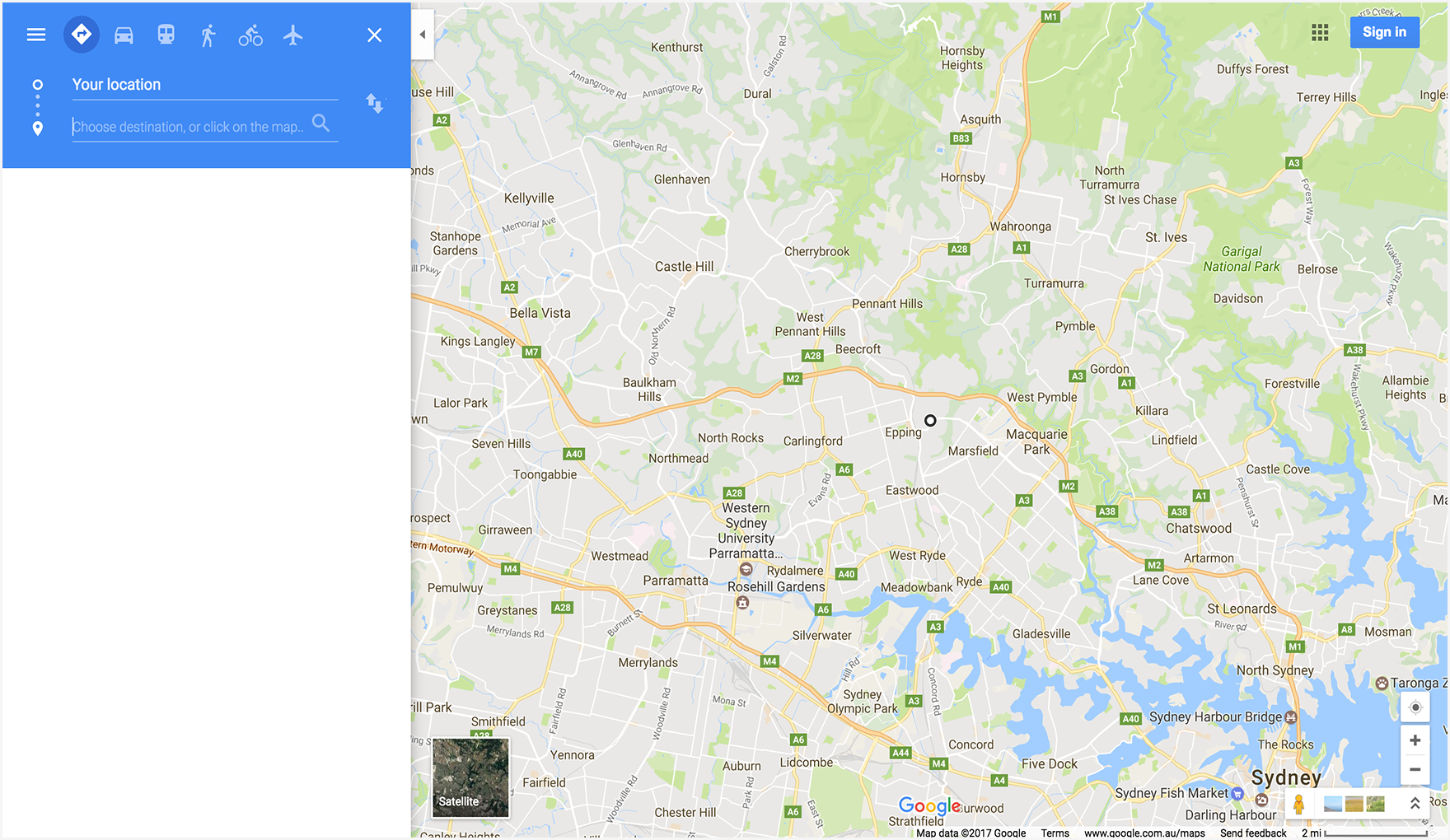
يعرض المثال التالي خريطة تتضمّن اتجاهات ركوب الدراجات من Space Needle إلى Pike Place Market في سياتل، واشنطن.
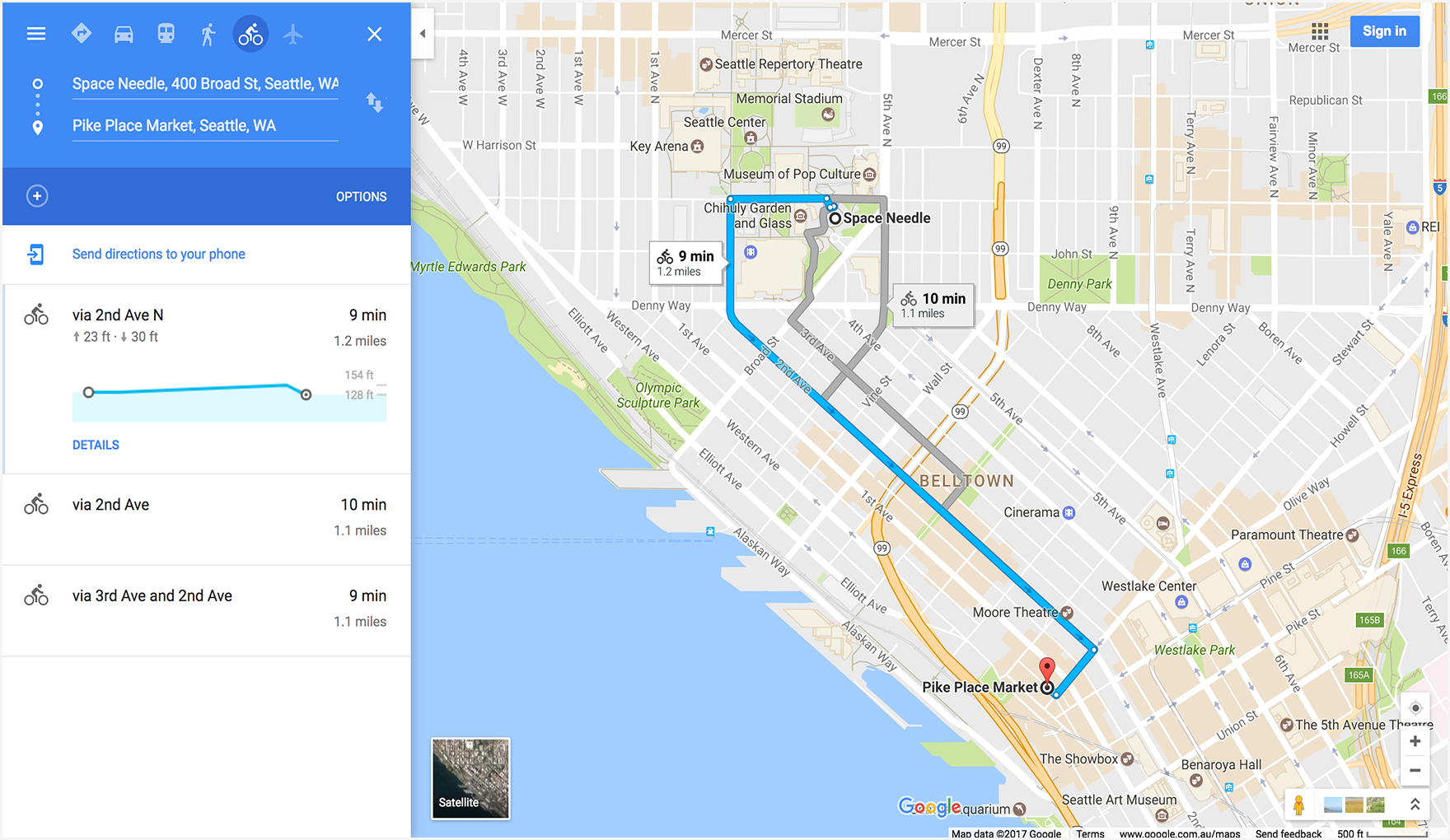
يعرض المثال التالي خريطة تتضمّن اتجاهات المركبات ذات العجلتين من Google Mumbai إلى مطار Mumbai الدولي.
.
يفتح المثال التالي خريطة تتضمّن اتجاهات السير من Google Sydney في أستراليا إلى مبنى Queen Victoria.
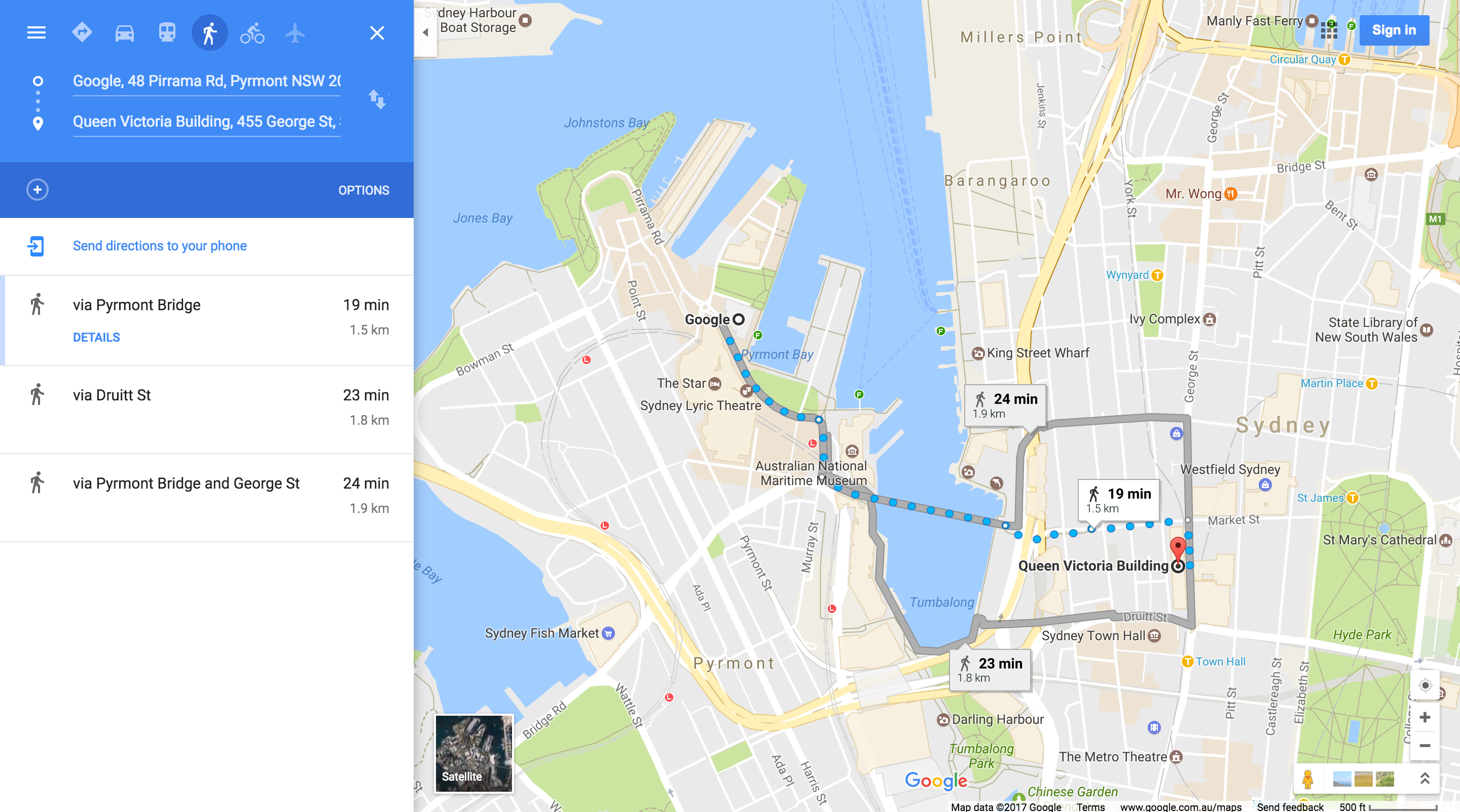
عرض خريطة
يعرض إجراء الخريطة خريطة بدون علامات أو اتجاهات.
إنشاء عنوان URL للخريطة
https://www.google.com/maps/@?api=1&map_action=map¶meters
المعلمات
-
map_action=map(مطلوب): لتحديد نوع عرض الخريطة المطلوب عرضه. تشترك "خرائط Google" وميزة "التجوّل الافتراضي" في نقطة النهاية نفسها. لضمان عرض خريطة، يجب تحديدmap_actionعلى أنّهmap. -
center(اختياري): لتحديد مركز نافذة الخريطة، وقبول إحداثيات خطوط العرض/الطول كقيم مفصولة بفواصل (على سبيل المثال،-33.8569,151.2152). -
zoom(اختياري): لضبط مستوى التكبير/التصغير الأولي للخريطة القيم المقبولة هي أعداد صحيحة تتراوح بين 0 (العالم كله) و21 (مبانٍ فردية). يمكن أن يختلف الحد الأقصى استنادًا إلى بيانات الخريطة المتاحة في الموقع الجغرافي الذي تم اختياره. القيمة التلقائية هي 15. -
basemap(اختياري): لتحديد نوع الخريطة المراد عرضها يمكن أن تكون القيمةroadmap(التلقائية) أوsatelliteأوterrain. -
layer(اختياري): لتحديد طبقة إضافية لعرضها على الخريطة، إن توفّرت. يمكن أن تكون القيمة إحدى القيم التالية:none(التلقائية)،transitأوtrafficأوbicycling.
أمثلة على الخرائط
يُطلق مثال عنوان URL هذا "خرائط Google" التلقائية، مع التركيز على الموقع الجغرافي الحالي للمستخدم.
https://www.google.com/maps/@?api=1&map_action=map
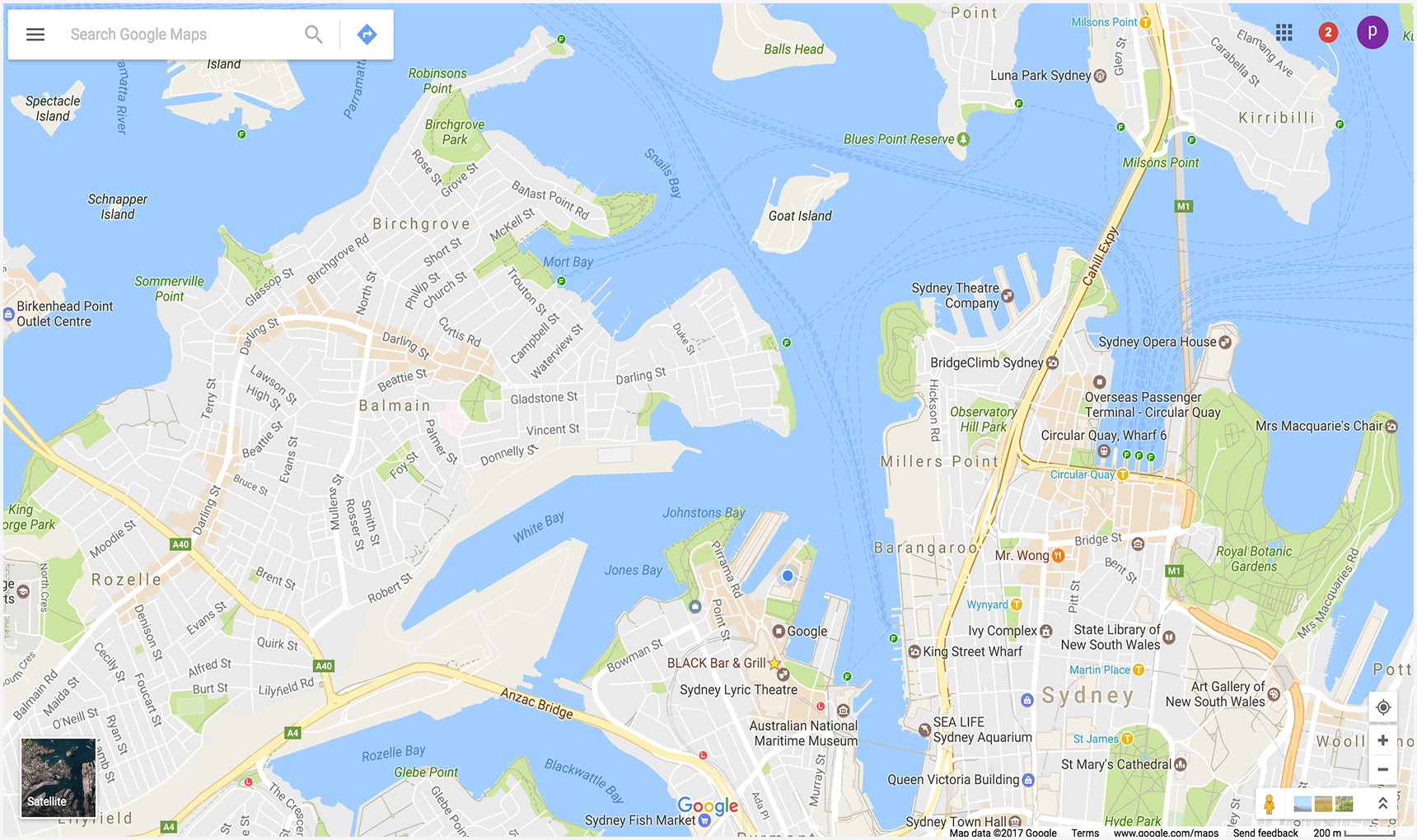
يعرض المثال التالي خريطة تركّز على مدينة "كاتومبا"، نيو ساوث ويلز،
أستراليا (في -33.712206,150.311941)، ويضبط المَعلمتَين الاختياريتَين zoom
وbasemap.
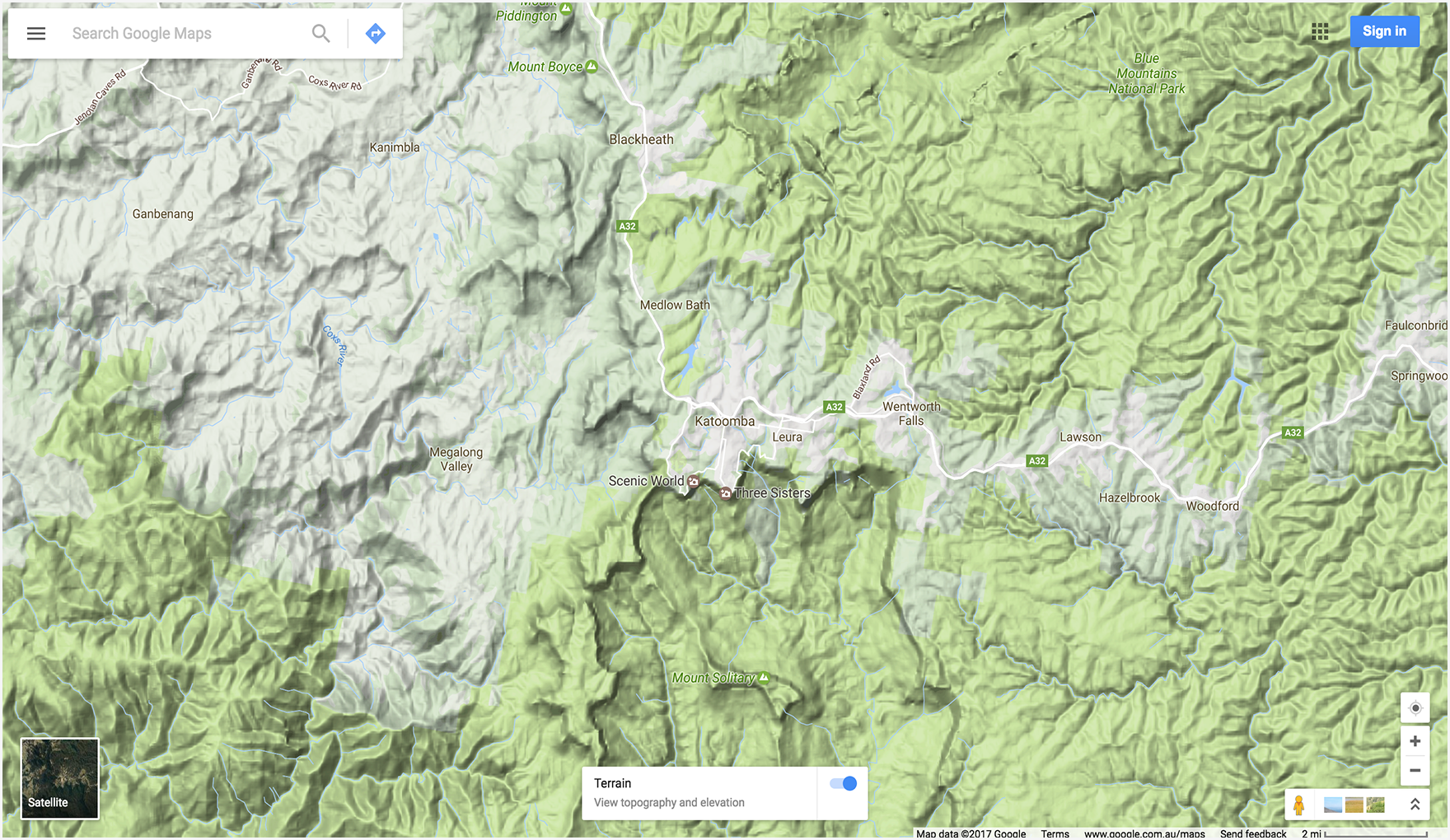
عرض بانوراما في "التجوّل الافتراضي"
يتيح لك إجراء pano عرض صور "التجوّل الافتراضي" كصور panoramic (بانورامية) تفاعلية. تقدّم كل بانوراما في "التجوّل الافتراضي" عرضًا كاملاً بزاوية 360 درجة من موقع واحد. أن تتضمّن الصور عرضًا أفقيًا بزاوية 360 درجة (عرضًا كاملاً) وعرضًا عموديًا بزاوية 180 درجة (من أعلى إلى أسفل مباشرةً) يؤدي الإجراء "بانوراما" إلى تشغيل مشغّل عرض يعرض الصورة البانورامية الناتجة ككرة مع كاميرا في وسطها. يمكنك تحريك الكاميرا للتحكّم في التكبير/التصغير واتجاه الكاميرا.
توفّر ميزة "التجوّل الافتراضي من Google" إطلالات بانورامية من مواقع محدّدة في منطقة التغطية. تتوفّر أيضًا صور بانورامية 360 درجة التي ساهم بها المستخدمون ومجموعات خاصة في "التجوّل الافتراضي".
إنشاء عنوان URL لميزة "التجوّل الافتراضي"
https://www.google.com/maps/@?api=1&map_action=pano¶meters
المعلمات
-
map_action=pano(سمة مطلوبة): لتحديد نوع العرض الذي تريد عرضه. تشترك "خرائط Google" وميزة "التجوّل الافتراضي" في نقطة النهاية نفسها. لضمان عرض صورة بانورامية، يجب تحديدactionعلى أنّهpano.
يجب أيضًا تقديم إحدى مَعلمات عناوين URL التالية:
viewpoint: يعرض المشاهد المشهد البانورامي المُصوَّر الأقرب إلى الموقع الجغرافيviewpoint، ويتم تحديده باستخدام إحداثيات خطوط العرض/خطوط الطول المُفصَّلة بفواصل (على سبيل المثال 46.414382,10.013988). بما أنّه يتم تعديل صور "التجوّل الافتراضي" بشكل دوري، وقد يتم التقاط الصور من مواضع مختلفة قليلاً في كل مرة، من المحتمل أن يتم تغيير موقعك الجغرافي إلى منظر بانورامي مختلف عند تعديل الصور.-
pano: رقم تعريف البانوراما المحدّد للصورة المطلوب عرضها إذا حدّدتpano، يمكنك أيضًا تحديدviewpoint. لا يتم استخدامviewpointإلا إذا تعذّر على "خرائط Google" العثور على معرّف البانوراما. إذا تم تحديدpanoولكن لم يتم العثور عليه، ولم يتم تحديدviewpoint، لن يتم عرض صورة بانورامية. بدلاً من ذلك، يتم فتح "خرائط Google" في الوضع التلقائي، مع عرض خريطة تركّز على الموقع الجغرافي الحالي للمستخدم.
تكون مَعلمات عناوين URL التالية اختيارية:
heading: يشير إلى اتجاه البوصلة للكاميرا بالدرجات باتجاه عقارب الساعة من الشمال. تتراوح القيم المقبولة بين -180 و360 درجة. في حال حذفه، يتم اختيار عنوان تلقائي استنادًا إلى نقطة الرؤية (إذا تم تحديدها) لطلب البحث والموقع الجغرافي الفعلي للصورة.pitch: لتحديد زاوية الكاميرا، إما للأعلى أو للأسفل. يتم تحديد درجة الصوت بالدرجات من -90 إلى 90. ستؤدي القيم الموجبة إلى توجيه الكاميرا للأعلى، بينما ستؤدي القيم السالبة إلى توجيه الكاميرا للأسفل. يتم ضبط القيمة التلقائية لمعلمة الانحراف بمقدار 0 استنادًا إلى موضع الكاميرا عند التقاط الصورة. لهذا السبب، غالبًا ما تكون القيمة 0 لمستوى الميل أفقية، ولكن ليس دائمًا. على سبيل المثال، من المرجّح أن تعرض صورة تم التقاطها على أحد التلال زاوية ميل تلقائية ليست أفقية.-
fov: لتحديد مجال الرؤية الأفقي للصورة. يتم التعبير عن مجال الرؤية بالدرجات، مع نطاق يتراوح بين 10 و100. ويكون الإعداد التلقائي هو 90. عند التعامل مع مساحة عرض بحجم ثابت، يُعدّ مجال العرض هو مستوى التصغير، مع الإشارة إلى أنّ الأرقام الأصغر تشير إلى مستوى أعلى من التصغير.
أمثلة على "التجوّل الافتراضي"
يعرض المثالان الأولان منظرًا بانوراميًا لبرج إيفل. يستخدم المثال الأول
الرمز viewpoint فقط للموقع الجغرافي، ويضبط المَعلمات الاختيارية
heading وpitch وfov. للمقارنة، يستخدم المثال الثاني رقم تعريف pano بالإضافة إلى المَعلمات نفسها التي تم ضبطها في المثال الأول. يعرض المثال الثالث صورة بانورامية داخلية.
المثال 1: يستخدم viewpoint فقط لتحديد الموقع الجغرافي.

المثال 2: يستخدم رقم تعريف pano بالإضافة إلى موقع جغرافي viewpoint.
يكون رقم تعريف pano له الأولوية على viewpoint.
في هذا المثال، تم العثور على معرّف البانوراما، لذا يتم تجاهل viewpoint. يُرجى ملاحظة
أنّ الصورة البانورامية التي يتم عرضها لرقم تعريف pano مختلفة قليلاً،
وأحدث من الصورة التي تم العثور عليها باستخدام viewpoint فقط.

المثال 3: تعرِض صورة بانورامية للجزء الداخلي من مطعم Sarastro في لندن، المملكة المتحدة، مع تحديد معرّف بانورامي.
https://www.google.com/maps/@?api=1&map_action=pano&pano=4U-oRQCNsC6u7r8gp02sLA

العثور على رقم تعريف صورة بانورامية
للعثور على رقم تعريف صورة بانورامية معيّنة، تتوفّر طرق متعددة يمكنك استخدامها.
- بالنسبة إلى JavaScript، استخدِم فئة StreetViewPanorama.
- بالنسبة إلى Android، استخدِم الفئة المتاحة للجميع StreetViewPanoramaLocation.
- بالنسبة إلى أجهزة iOS، استخدِم فئة GMSPanorama.
- يمكنك أيضًا تقديم طلبات بيانات وصفية باستخدام Google Street View Image API. توفّر طلبات البيانات الوصفية للصور بيانات عن مناظر بانورامية في "التجوّل الافتراضي"، بما في ذلك رقم تعريف المنظر البانورامي.
مزيد من الأمثلة
أمثلة على الاتجاهات باستخدام نقاط الطريق
تؤدي أمثلة الاتجاهات التالية إلى تشغيل "خرائط Google" وعرض اتّجاهات القيادة من باريس، فرنسا إلى شيربورغ، فرنسا، مع المرور بالنقاط التالية:
| المدينة والبلد | اسم المكان | معرّف المكان |
|---|---|---|
| 1. فرساي، فرنسا | قصر فرساي | ChIJdUyx15R95kcRj85ZX8H8OAU |
| 2. شرتر، فرنسا | كاتدرائية شارتر | ChIJKzGHdEgM5EcR_OBTT3nQoEA |
| 3- لو مان، فرنسا | كاتدرائية القديس جوليان في لو مان | ChIJG2LvQNCI4kcRKXNoAsPi1Mc |
| 4. كان، فرنسا | قلعة كان | ChIJ06tnGbxCCkgRsfNjEQMwUsc |
في أمثلة عناوين URL، يتم تحديد نقاط التوقف بطرق مختلفة حتى تتمكّن من مقارنة الاختلافات في عرض نقاط التوقف على الخرائط الناتجة.
المثال 1: نقاط الطريق المحدّدة على أنّها مدينة وبلد:
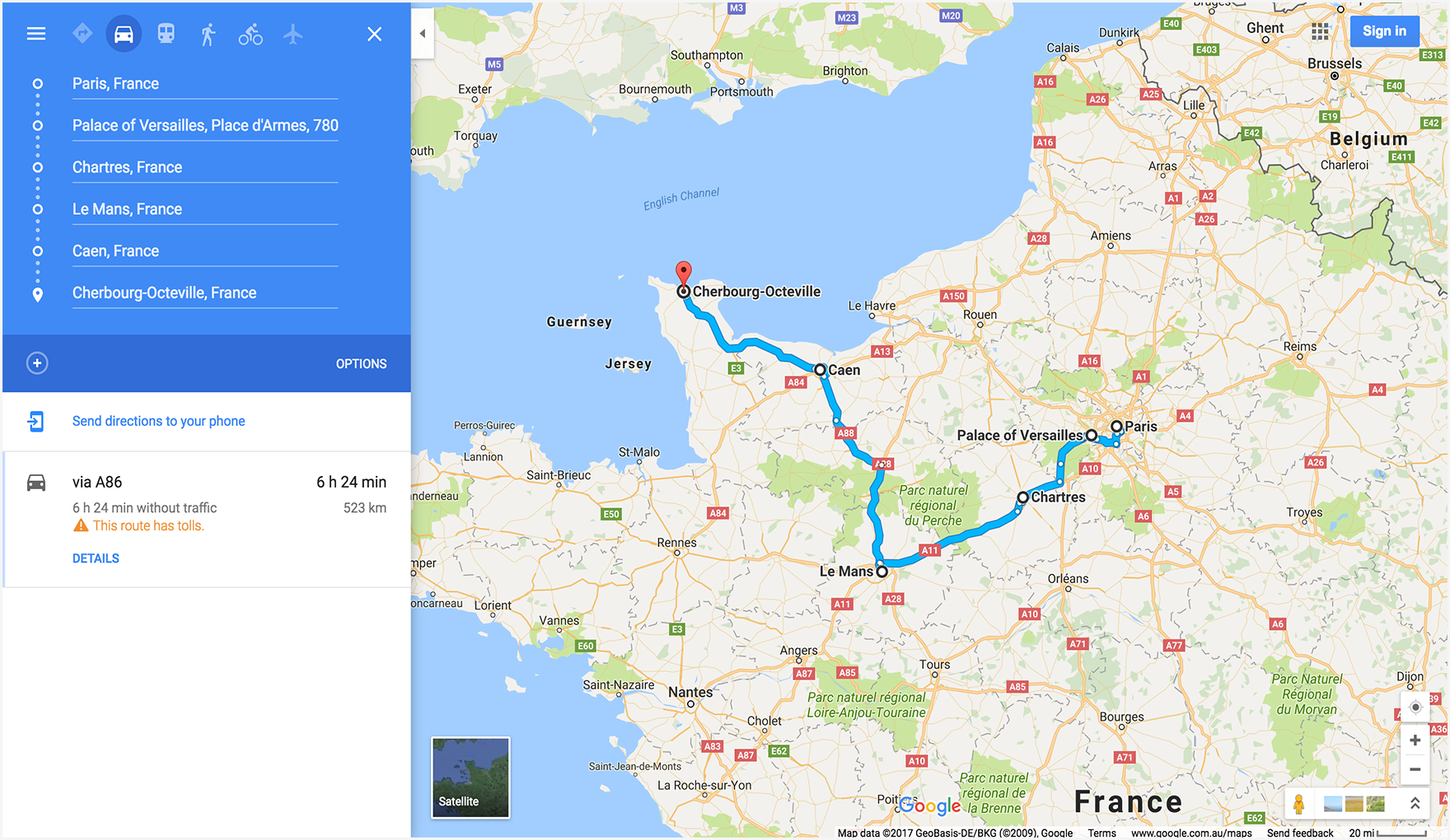
المثال 2: نقاط الطريق المحدّدة كأسماء أماكن معيّنة:
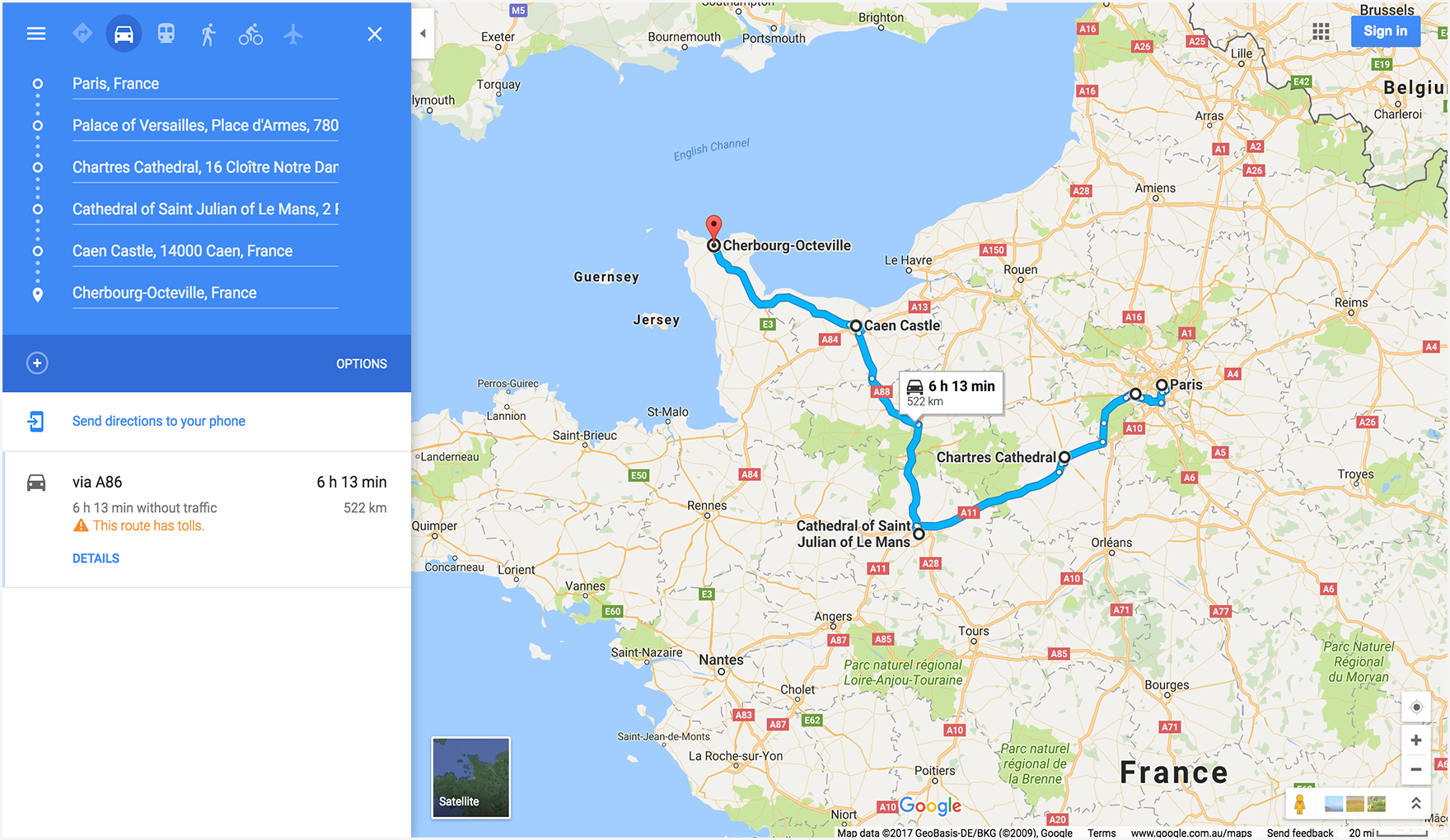
المثال 3: نقاط الطريق المحدّدة على أنّها مدينة وبلد، وتوفر أيضًا
waypoint_place_ids لمنشأة معيّنة في كل نقطة طريق:
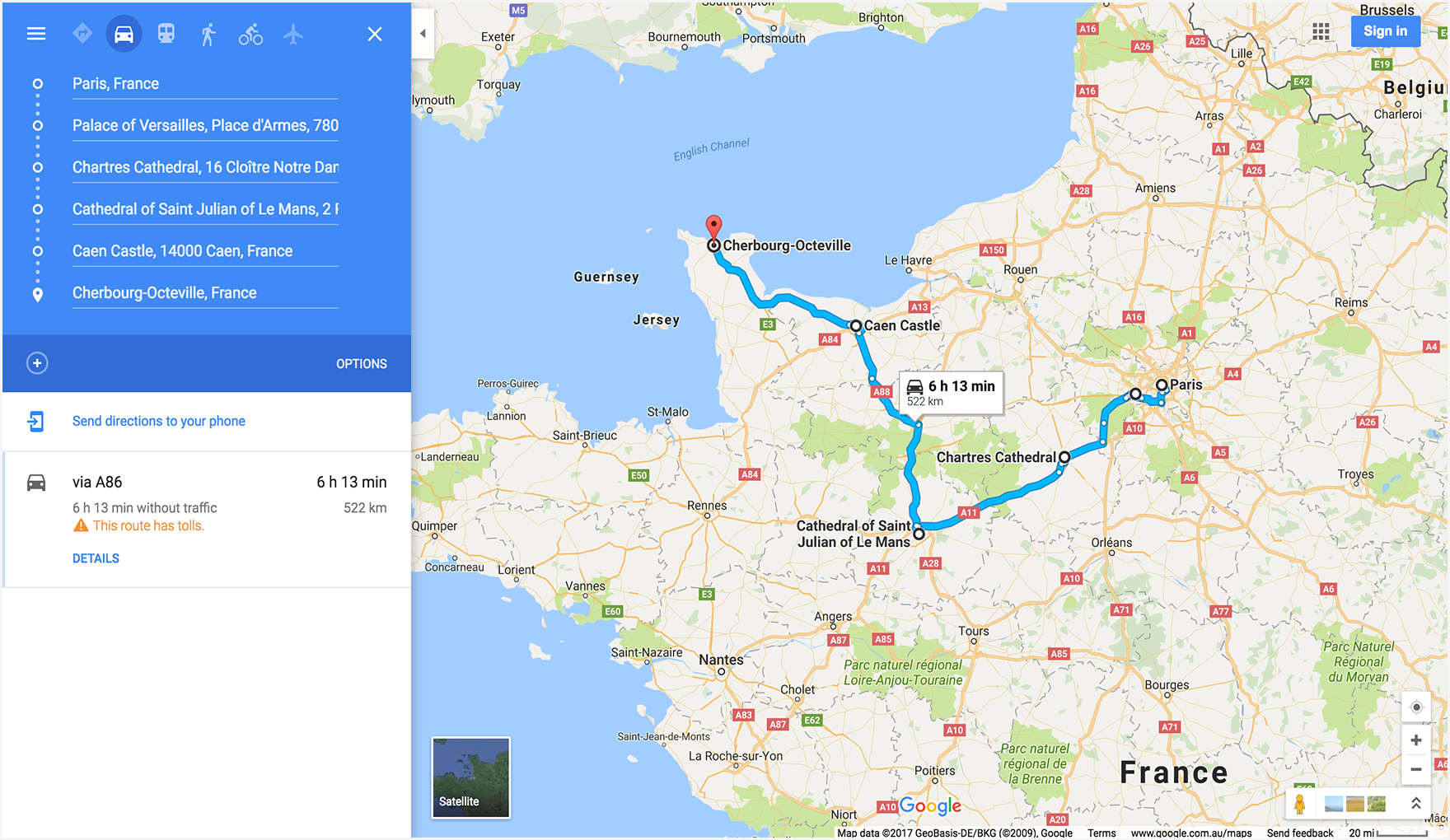
المثال 4: يحدّد نقاط التوقف على أنّها مدينة وبلد، ولكن يسرد نقاط التوقف بترتيب مختلف مقارنةً بالأمثلة السابقة. توضِّح أنّ الخريطة تعرض نقاط الالتفاف بالترتيب الذي تم إدراجها به في عنوان URL.
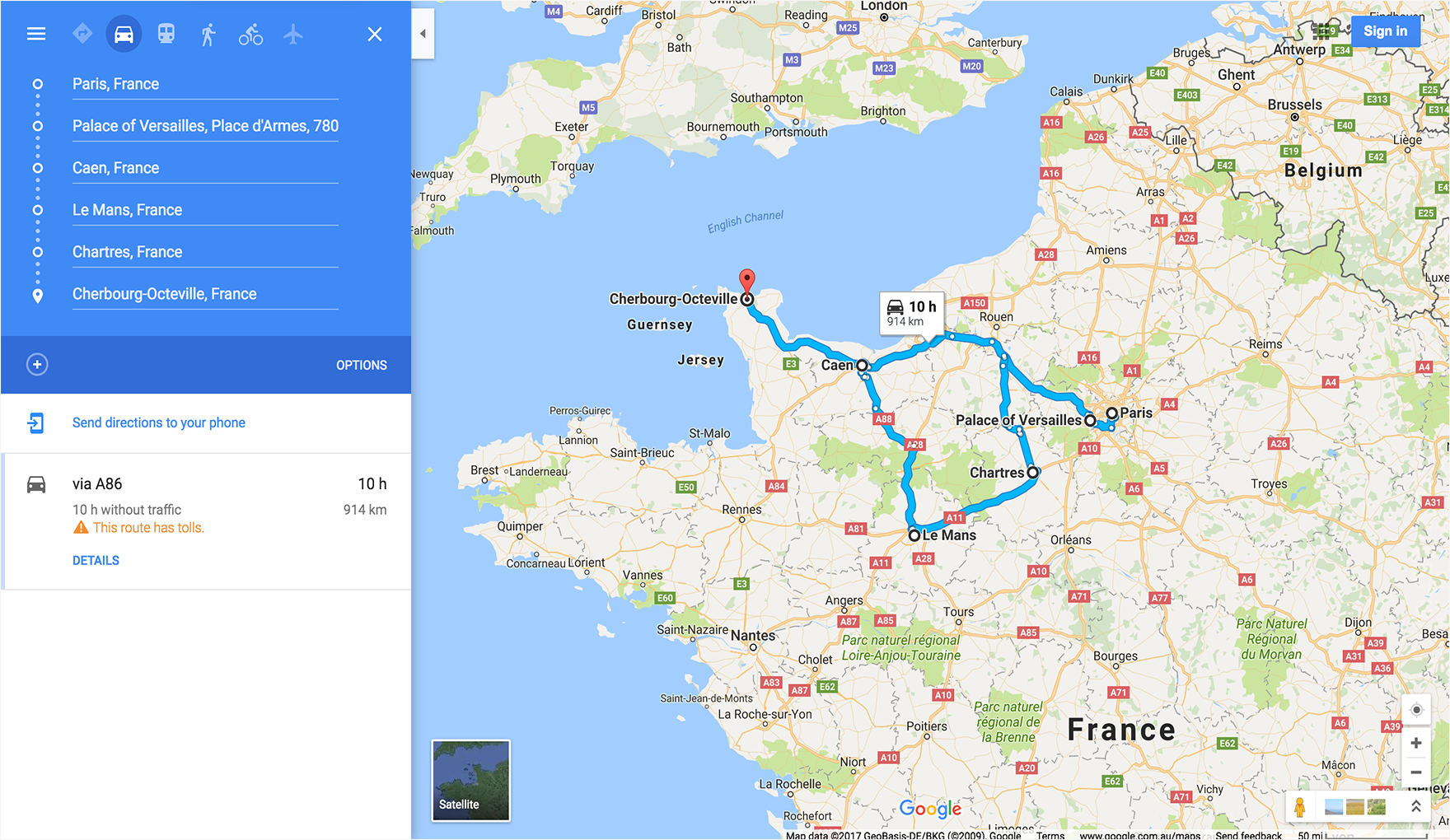
أمثلة على الخرائط
تعرِض خريطة مع basemap (القمر الصناعي) و
layer (النقل العام) المحدَّدَين.
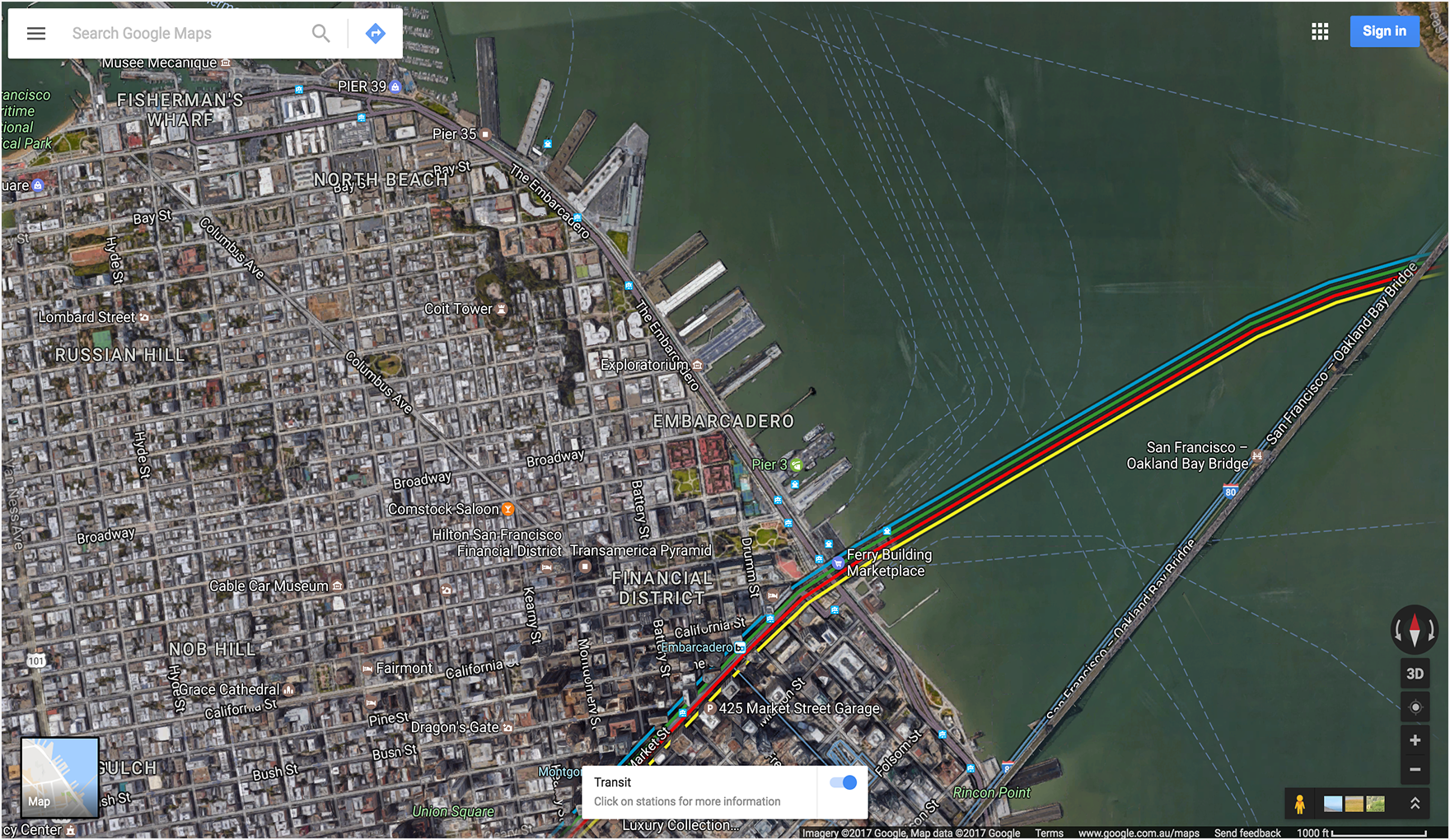
أمثلة على "التجوّل الافتراضي"
تعرِض صورة بانورامية في "التجوّل الافتراضي" باستخدام مفتاح صورة FIFE كمعرّف pano. يُرجى ملاحظة
أنّه يتمّ وضع F: قبل رقم التعريف pano.

تحسين عناوين URL في "خرائط Google" باستخدام مَعلمات نظام مراقبة الزيارات من Urchin
لمساعدة Google في فهم كيفية دمج المطوّرين لعناوين URL في "خرائط Google" بشكل أفضل ولضمان تحقيق الأداء الأمثل،
ننصحك بتضمين مَعلمات تتبُّع نظام مراقبة الزيارات من Urchin في بنية عنوان URL. من خلال إضافة المَعلمتَين utm_source وutm_campaign،
يمكنك تقديم بيانات قيّمة تتيح لنا تحليل أنماط الاستخدام وتحسين منتج عناوين URL في "خرائط Google".
بالنسبة إلى المَعلمة utm_source، يُرجى استخدام اسم تطبيقك. يجب أن تعكس المَعلمة utm_campaign
الإجراء المقصود للمستخدِم، مثل "location_sharing" أو "place_details_search" أو "directions_request".
على سبيل المثال، قد يظهر عنوان URL الذي يتضمّن مَعلمات نظام مراقبة الزيارات من Urchin على النحو التالي:
https://www.google.com/maps/search/?api=1&query=Sydney+Opera+House&query_place_id=ChIJ3S-JXmauEmsRUcIaWtf4MzE&utm_source=YOUR_APP_NAME&utm_campaign=place_details_search
